返回目录:ppt怎么做

PPT里的倒计时动画,在很多时候可以说是一个不小的刚需了。不管是公司里举办年会活动、老师上课组织问题抢答,还是社群分享中安排参会者阅读材料,都可以用得到。
于是你便可以在知乎上看到众多求助帖请教如何搞定PPT倒计时,而回答提问的网友则是八仙过海各显神通。
有用PPT动画的,有用插件的,有用第三方软件的,甚至还有大神自己写了个程序!额……好吧!
其实,有一种方法可以让我们在7秒钟之内解决战斗,搞定PPT倒计时效果,而且还兼顾美观。
具体怎么做的呢?下面我以Office365为例,请大家跟我一起来见证奇迹:
史上最快PPT倒计时制作法
1.打开PowerPoint,点击「新建」,点击右侧搜索框下的「教育」二字。如果没有,可以自己输入「教育」回车搜索:
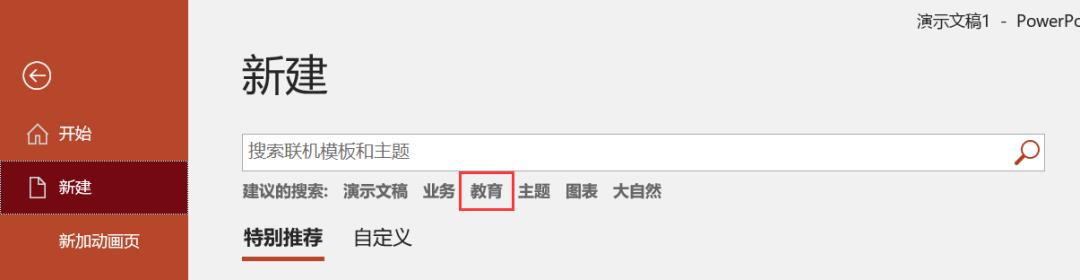
2.单击联机主题列表中的「课堂计时器(时钟)」主题,然后点击「创建」:
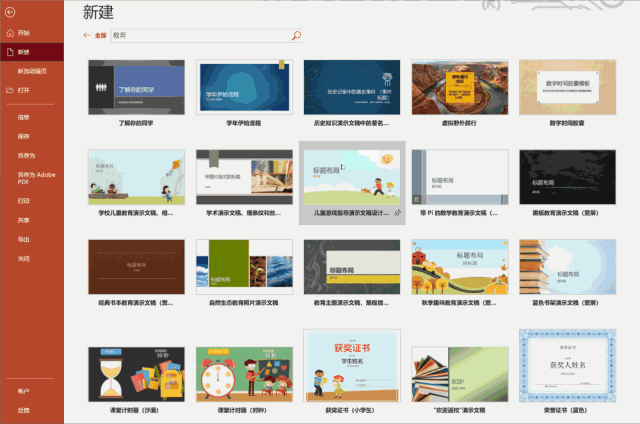
3.根据需要,在左侧幻灯片缩略图中选择你需要的计时长度(从30秒到30分钟共有7档可选):

4.Shift+F5播放,点击「启动计时器」开始倒计时!

倒计时效果如下:

来看看完整操作,7秒搞定:
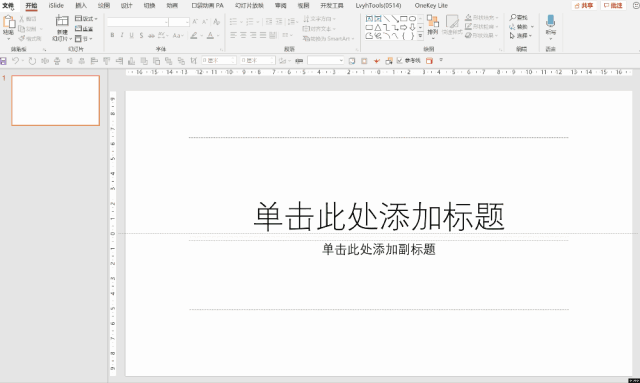
如果你想自定义倒计时的时长,可以双击动画窗格,修改陀螺旋动画的时间——大于60秒的可以用分钟来表示(例如1分20秒,这里可以填入01:20)
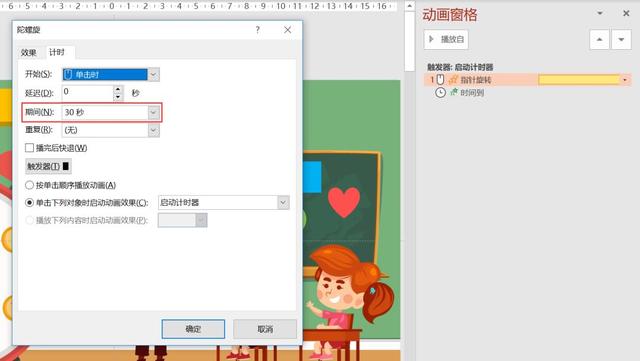
如果你想要个更文艺的效果,教育类主题中还有一个沙漏形态的倒计时:
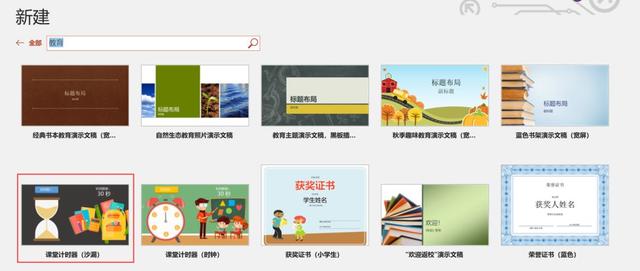
沙漏倒计时虽然不像闹钟倒计时那样可以看到时间刻度,随时清楚剩余时间,动画也比闹钟倒计时更复杂:
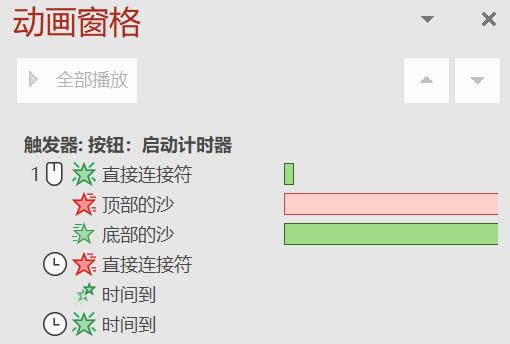
但动画效果看起来还是不错的:

另外,不管是哪种倒计时效果,在倒计时结束时都会有声音和动画提示「时间到」,考虑得还是非常周到的:

正所谓「众里寻他千百度,那人却在灯火阑珊处」,有多少人能想到自己四处求助的PPT倒计时效果,就躺在PowerPoint里边儿呢?
文章来源 | Jesse1981微信公众号

有你想看的精彩
